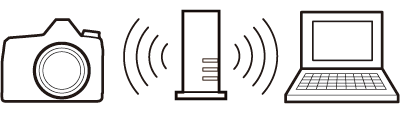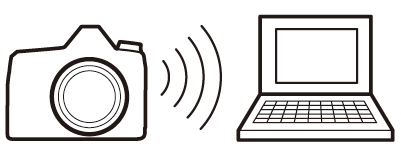Csatlakozás számítógépekhez
Ha képeket szeretne feltölteni a számítógépre, csatlakoztassa a fényképezőgépet vezeték nélküli hálózaton vagy a mellékelt USB kábellel.
Csatlakozás USB keresztül
Csatlakoztassa a fényképezőgépet a mellékelt USB kábellel. Ezután az NX Studio szoftverrel képeket másolhat a számítógépre megtekintés és szerkesztés céljából.
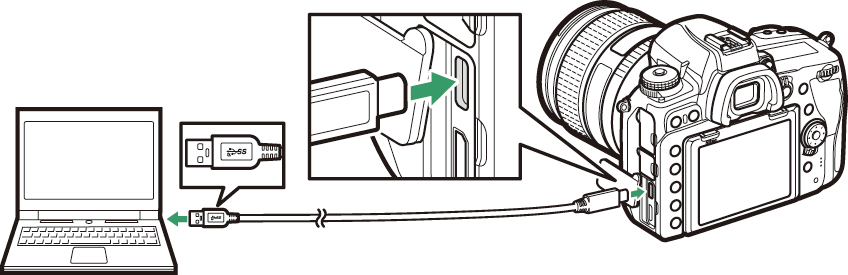
Az NX Studio telepítése
Az NX Studio telepítésekor internetkapcsolatra lesz szüksége. Látogasson el a Nikon webhelyére a legfrissebb információkért, beleértve a rendszerkövetelményeket is.
-
Töltse le az NX Studio legújabb telepítőjét az alábbi webhelyről, és kövesse a képernyőn megjelenő utasításokat a telepítés befejezéséhez.
https://downloadcenter.nikonimglib.com/ -
Vegye figyelembe, hogy előfordulhat, hogy az NX Studio korábbi verzióival nem tud képeket letölteni a fényképezőgépről.
Képek másolása számítógépre az NX Studio használatával
A részletes útmutatásért lásd az online súgót.
-
Csatlakoztassa a kamerát a számítógéphez.
A fényképezőgép kikapcsolása és a memóriakártya behelyezése után csatlakoztassa a mellékelt USB kábelt az ábra szerint.
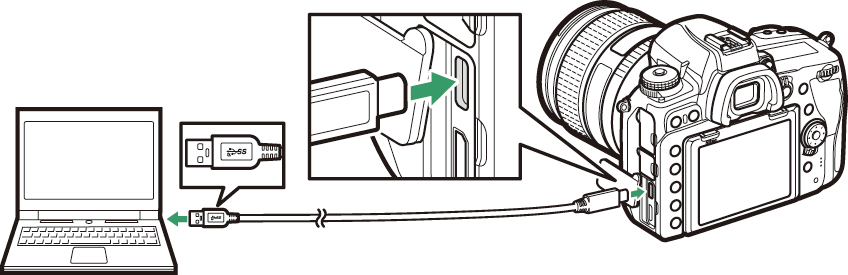 Kártyaolvasó használata
Kártyaolvasó használataA képeket egy külső gyártó kártyaolvasójába helyezett memóriakártyáról is át lehet másolni. Ellenőriznie kell azonban, hogy a kártya kompatibilis-e a kártyaolvasóval.
-
Kapcsolja be a kamerát.
-
Elindul az NX Studio Nikon Transfer 2 összetevője. Nikon Transfer 2 képátviteli szoftver az NX Studio részeként van telepítve.
-
Ha megjelenik egy üzenet, amely arra kéri, hogy válasszon programot, válassza Nikon Transfer 2 lehetőséget.
-
Ha Nikon Transfer 2 nem indul el automatikusan, indítsa el az NX Studio-t, és kattintson az „Importálás” ikonra.
-
-
Kattintson az [ ] gombra.
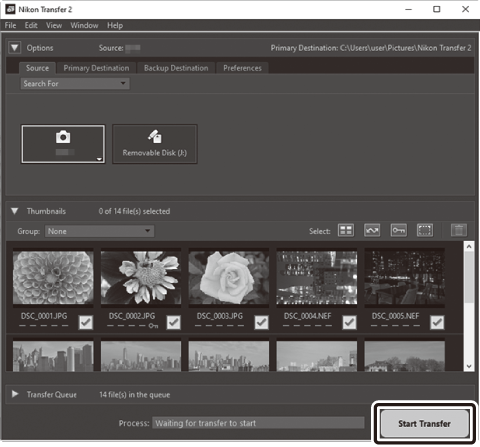
A memóriakártyán lévő képeket a rendszer a számítógépre másolja.
-
Kapcsolja ki a kamerát.
Az átvitel befejeztével húzza ki az USB kábelt.
Windows 10 és Windows 8.1 megjeleníthet egy automatikus lejátszási üzenetet, amikor a fényképezőgépet csatlakoztatja.
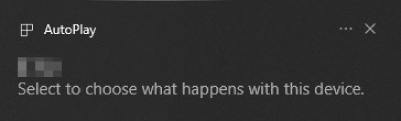
Kattintson a párbeszédpanelre, majd a [
] lehetőségre Nikon Transfer 2 kiválasztásához.
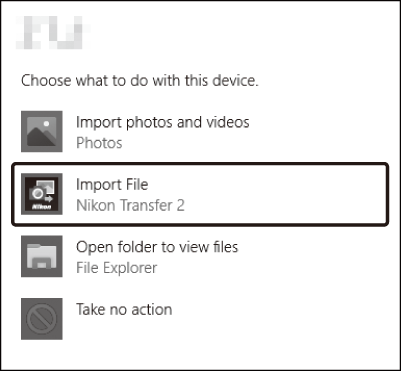
Ha Nikon Transfer 2 nem indul el automatikusan, ellenőrizze, hogy a fényképezőgép csatlakoztatva van-e, majd indítsa el az Image Capture alkalmazást ( macOS hez mellékelt alkalmazás), és válassza ki Nikon Transfer 2 alkalmazást, amely megnyílik a fényképezőgép észlelésekor.
Ne kíséreljen meg videókat másolni a memóriakártyáról, ha az egy másik gyártmányú vagy típusú fényképezőgépbe van behelyezve. Ha így tesz, előfordulhat, hogy a videók átvitel nélkül törlődnek.
-
Az átvitel közben ne kapcsolja ki a fényképezőgépet, és ne húzza ki az USB kábelt.
-
Ne alkalmazzon erőt, és ne próbálja meg ferdén behelyezni a csatlakozókat. Ügyeljen arra is, hogy a csatlakozók egyenesek legyenek, amikor kihúzza a kábelt.
-
A kábel csatlakoztatása vagy leválasztása előtt mindig kapcsolja ki a fényképezőgépet.
-
Annak érdekében, hogy az adatátvitel ne szakadjon meg, győződjön meg arról, hogy a fényképezőgép akkumulátora teljesen fel van töltve.
Csatlakoztassa a kamerát közvetlenül a számítógéphez; ne csatlakoztassa a kábelt USB elosztón vagy billentyűzeten keresztül. Csatlakoztassa a kamerát egy előre telepített USB porthoz.
Vezeték nélküli hálózatok (Wi-Fi)
A következő módszerekkel csatlakozhat számítógéphez Wi-Fi-n keresztül. További információkért lásd: „Hálózati kapcsolatok” ( Hálózati kapcsolatok ).
Beépített Wi-Fi
A fényképezőgép beállítási menüjének [ ] elemével közvetlenül vagy vezeték nélküli útválasztón keresztül csatlakozhat számítógépekhez.
|
Csatlakozás vezeték nélküli routeren keresztül |
Közvetlen vezeték nélküli kapcsolat |
A WT-7 vezeték nélküli adó
WT-7 vezeték nélküli adó csatlakoztatása engedélyezi a [ ] elemet a beállítási menüben. Camera Control Pro 2 vel (külön megvásárolható) a fényképezőgép vezérelhető, és a képek készítésükkor menthetők a számítógépre.
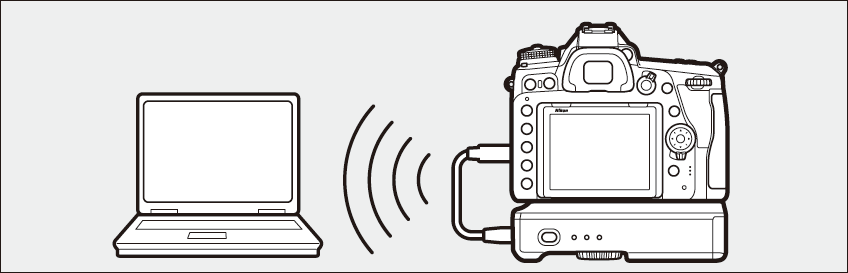
-
A WT-7 segítségével képeket tölthetünk fel számítógépekre vagy ftp szerverekre.
-
Etherneten keresztül is csatlakozhat.
-
Használja a WT-7-et olyan kapcsolatokhoz, amelyek megbízhatóbbak, mint amelyeket a fényképezőgép beépített Wi-Fi kínál.